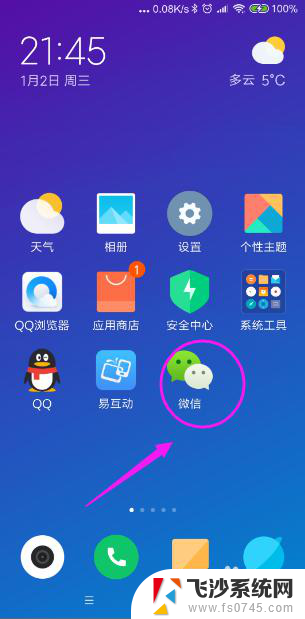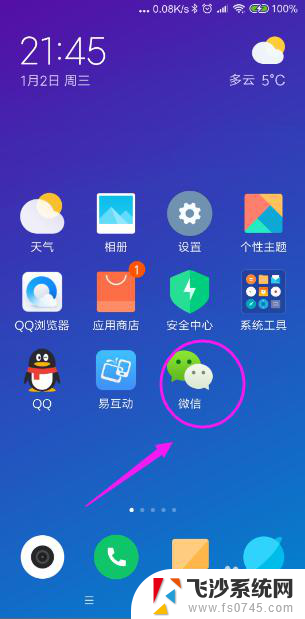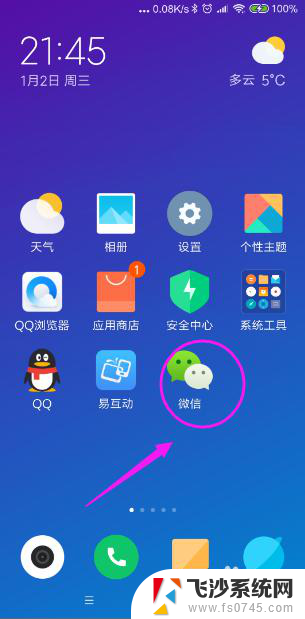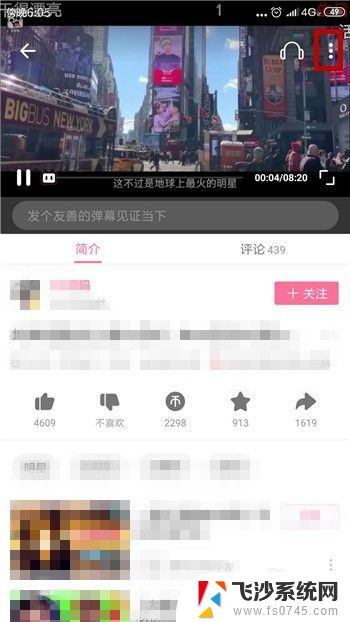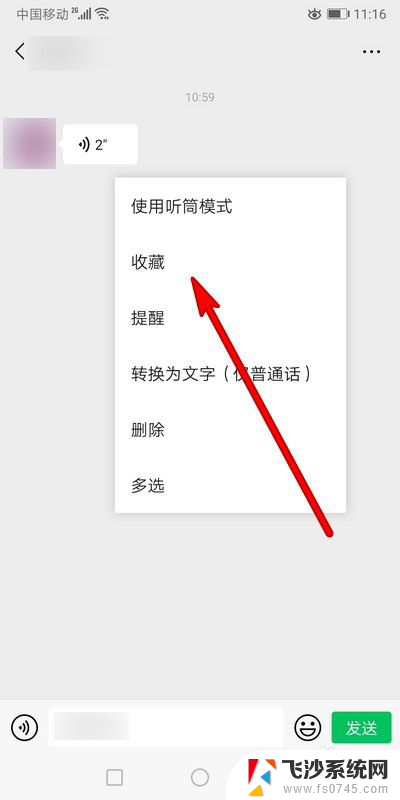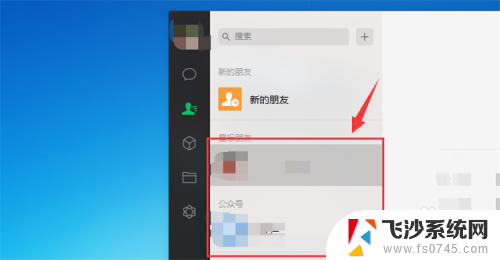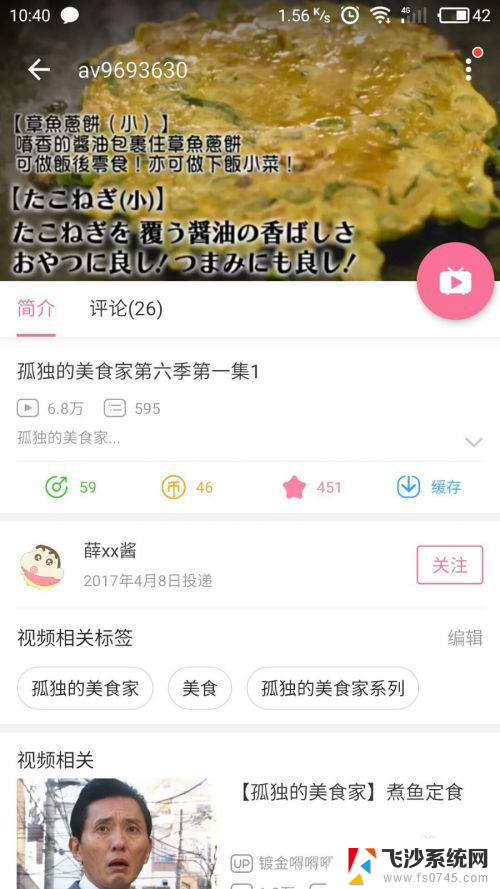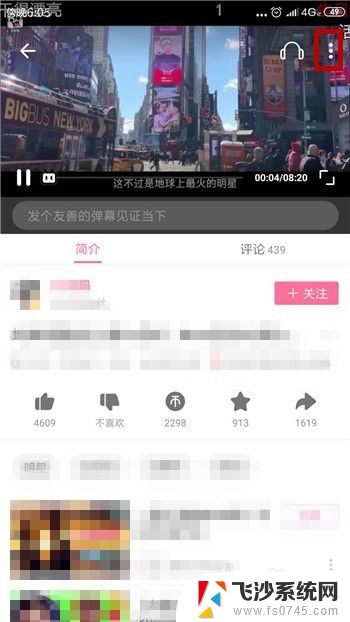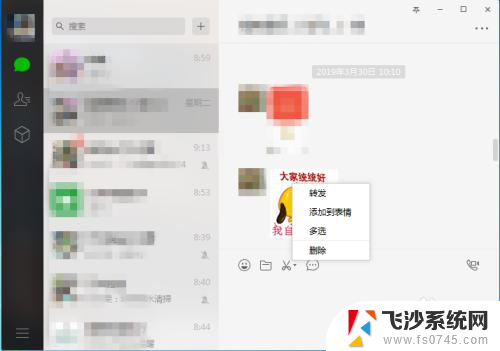怎么把微信里的视频保存到电脑 怎样在电脑上保存微信中的视频
更新时间:2024-02-09 17:49:07作者:xtang
微信作为中国最流行的社交媒体应用程序之一,不仅为用户提供了即时通讯的功能,还允许用户分享照片、视频等多媒体内容,许多用户一直在寻找将微信中的视频保存到电脑的方法。保存微信视频到电脑不仅可以节省手机存储空间,还可以方便地在电脑上进行编辑和分享。究竟怎样才能将微信里的视频保存到电脑呢?本文将为您详细介绍几种简单而有效的方法。
方法如下:
1.先在电脑上安装好电脑版微信,手机扫描二维码

2.点击“登录”按钮,确认登录电脑版微信
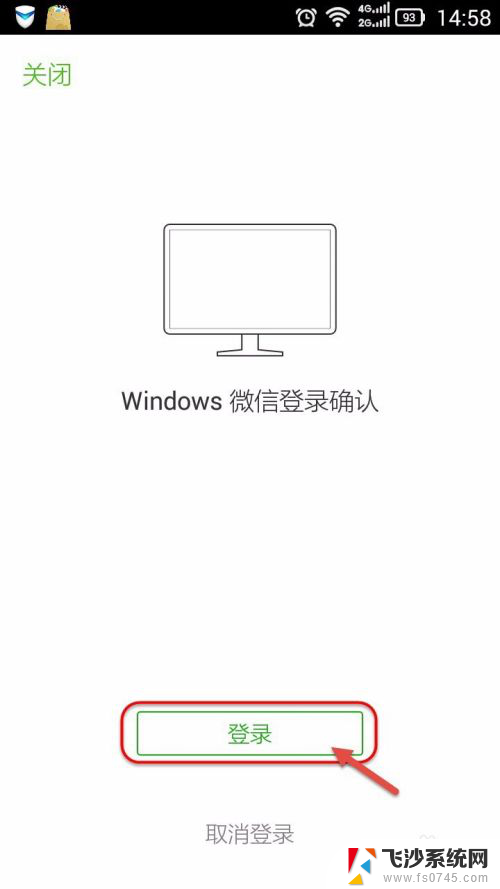
3.在手机中找到要发送的视频文件长按3秒,从弹出的快捷菜单中选择“转发”按钮。
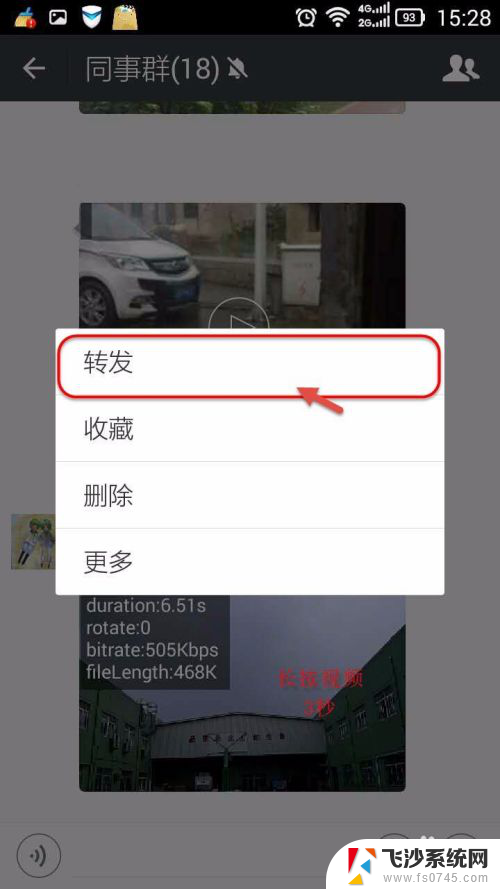
4.选择转发给“文件传输助手”
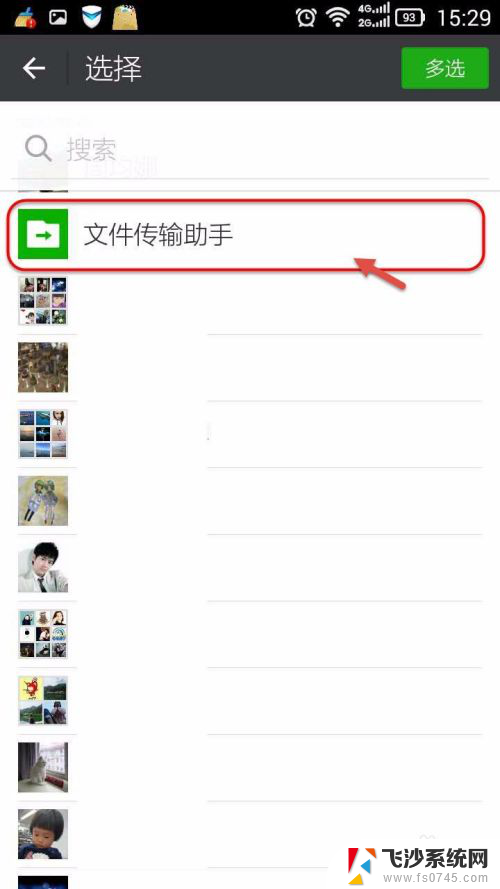
5.点击“发送”按钮。

6.此时电脑版微信中“文件传输助手”会收到你发送过去的视频文件
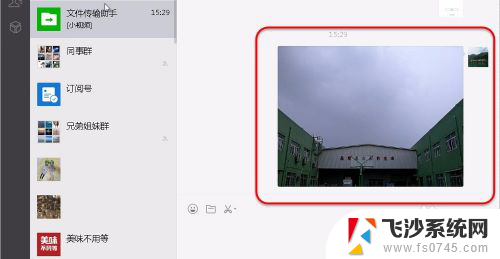
7.此视频文件同时也保存到了电脑的D:\Documents\WeChat Files\微信号\Video文件夹中
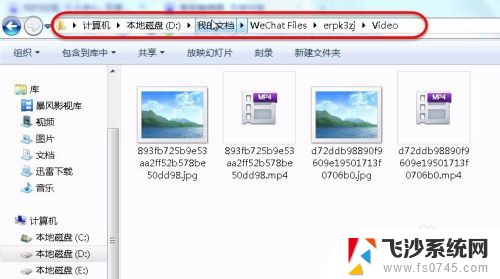
8.也可以通过查看电脑版微信设置-通用设置-文件管理处获取。
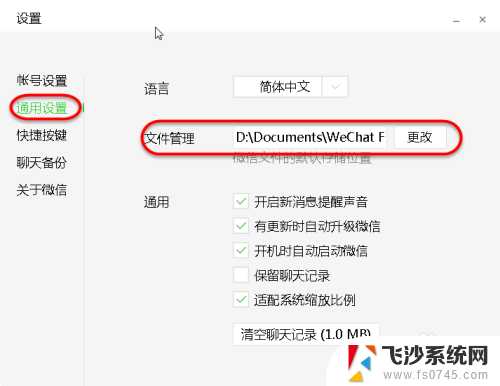
以上是如何将微信中的视频保存到电脑的全部内容,如果您遇到相同的问题,可以参考本文中介绍的步骤进行修复,希望这对大家有所帮助。